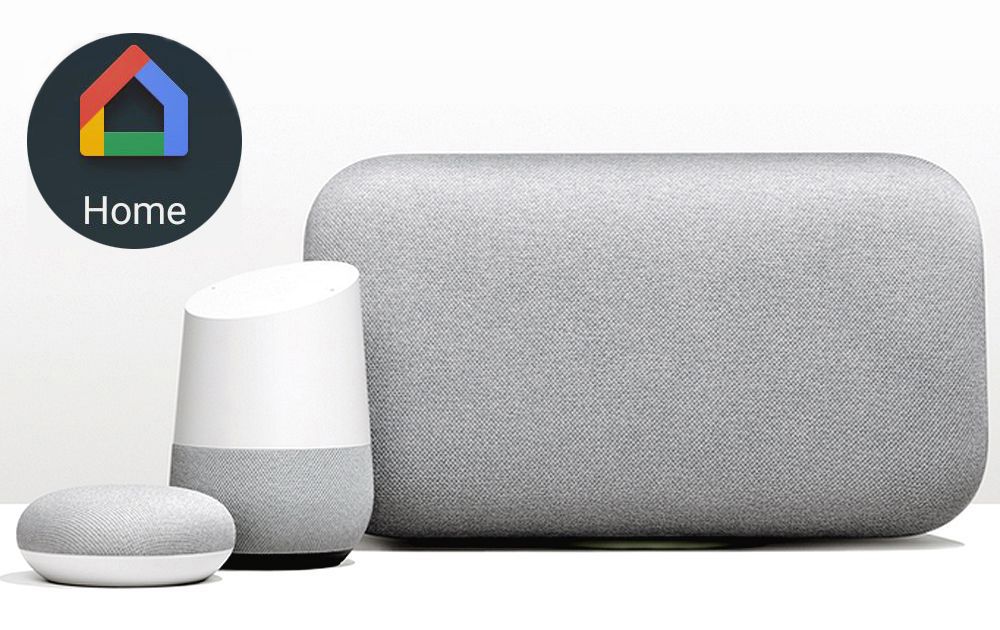
Rozbalení a nastavení zařízení Google Home je jen začátek. Po nastavení můžete pomocí Google Home ovládat další zařízení, získávat informace, nakupovat a díky svým schopnostem inteligentních reproduktorů mít přístup k několika streamovacím hudebním službám. Použijte Google Home pro Spotify, Apple Music a další. Tyto informace se týkají inteligentních reproduktorů, rozbočovačů a inteligentních displejů Google Home s integrovaným asistentem Google od různých výrobců, mimo jiné včetně: Google, Klipsch, JVC, Lenovo, LG, Onkyo, Polk Audio, Sonos a Sony.
Hudební služby dostupné pro domovskou stránku Google
Mezi hlavní hudební služby obsažené v aplikaci Google Home patří:
- Hudba YouTube: Zdarma a placené verze.
- Spotify: bezplatná a placená verze.
- Pandora: Bezplatná a placená verze (pouze USA).
- Deezer: Předplatné placené verze požadované pro použití s domovskou stránkou Google (USA, Kanada, Velká Británie, Francie, Itálie, Austrálie a Německo).
Mezi další hudební služby patří iHeart Radio a TuneIn Radio. Podle uvážení Google může být k dispozici více hudebních služeb. Chcete-li poslouchat hudbu z výše uvedených služeb, musíte se nejprve zaregistrovat k bezplatnému nebo placenému účtu / službě. Odtud je můžete propojit s domovskou stránkou Google.
Jak propojit domovskou stránku Google s hudebními službami
Než začnete s nastavením hudby Google Home, ujistěte se, že je váš mobilní telefon nebo tablet ve stejné síti Wi-Fi jako vaše zařízení Google Home.
-
Otevřete aplikaci Google Home. Na domovské obrazovce klepněte na ikonu Účet ikona umístěná v pravém dolním rohu.
-
Ověřte, zda je uvedený účet Google propojen s domovskou stránkou Google. Chcete-li přepnout účty, klepněte na the Šipka dolů napravo od názvu účtu. Poté můžete na následující stránce ověřit nebo provést potřebné změny.
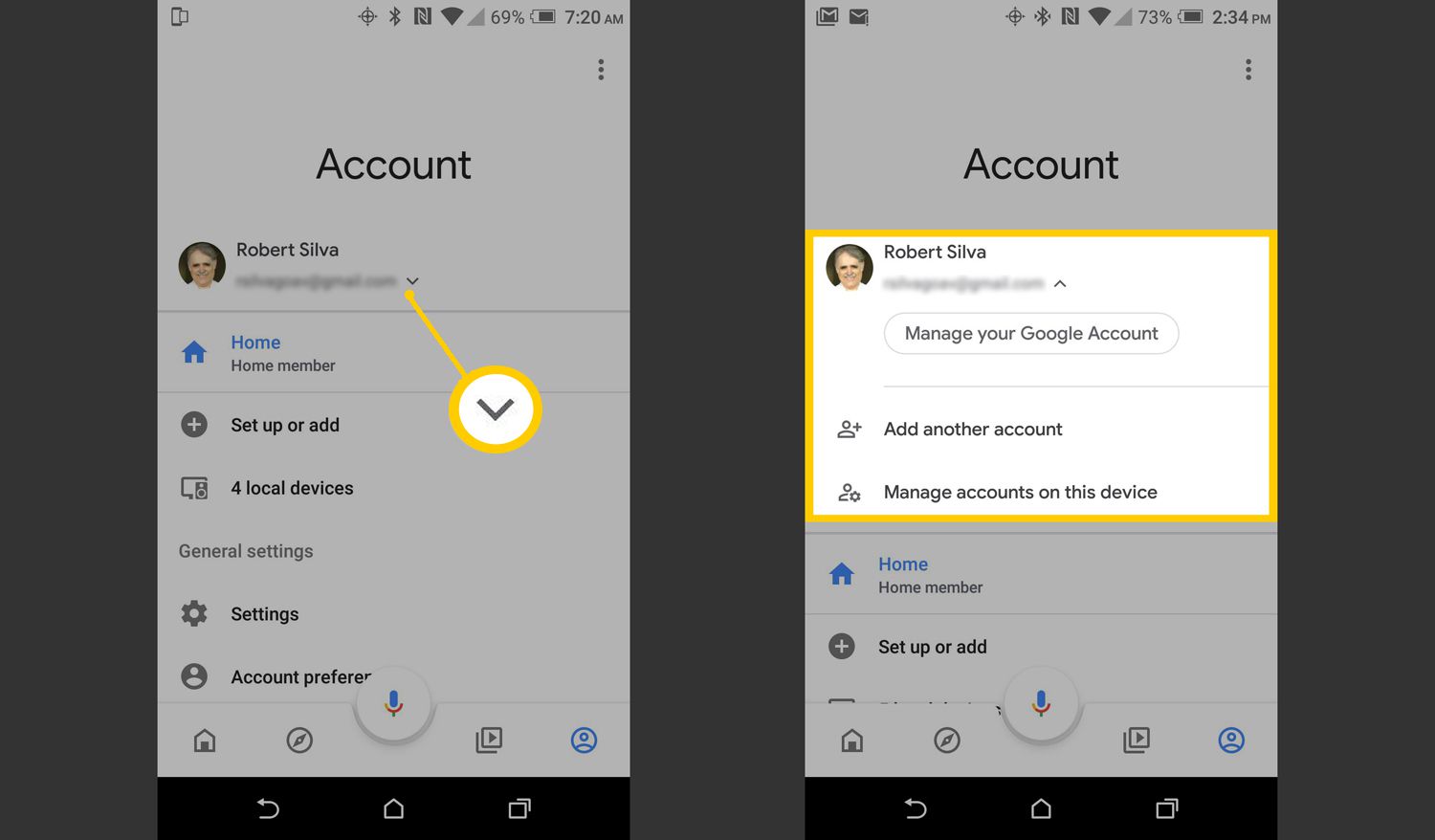
-
Po ověření je váš účet Google propojen s účtem Google Home nebo po provedení potřebných změn. Klepněte na Nastavení > Služby > Hudba.
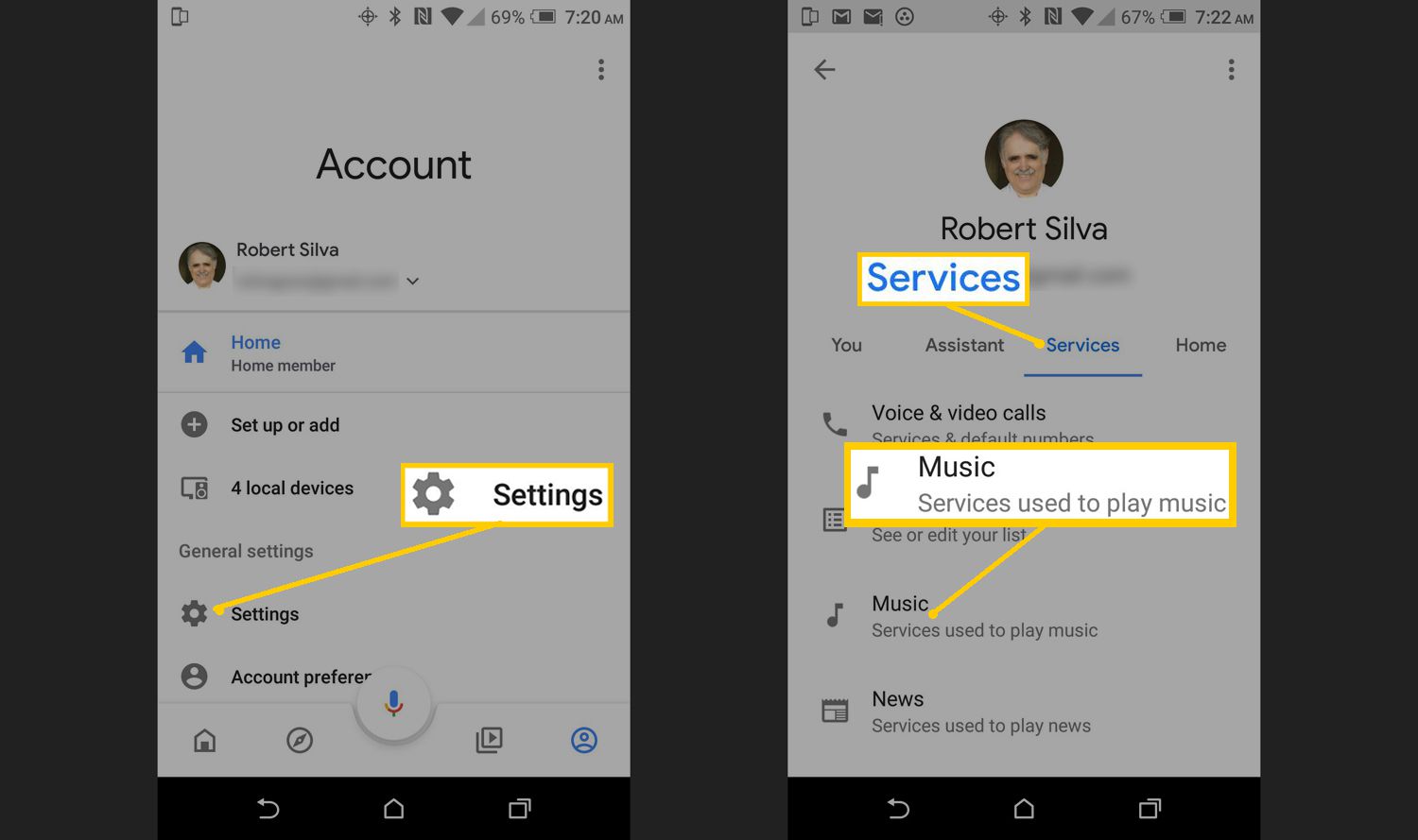
-
Chcete-li zvolit výchozí službu, klepněte na ikonu prázdný kruh napravo od služby. Když Google požádáte o přehrávání hudby, bude ji streamovat z vybrané výchozí služby. Hudbu však můžete přehrávat z kterékoli z dalších dostupných služeb, pokud jste propojili své zavedené účty pro tyto služby.
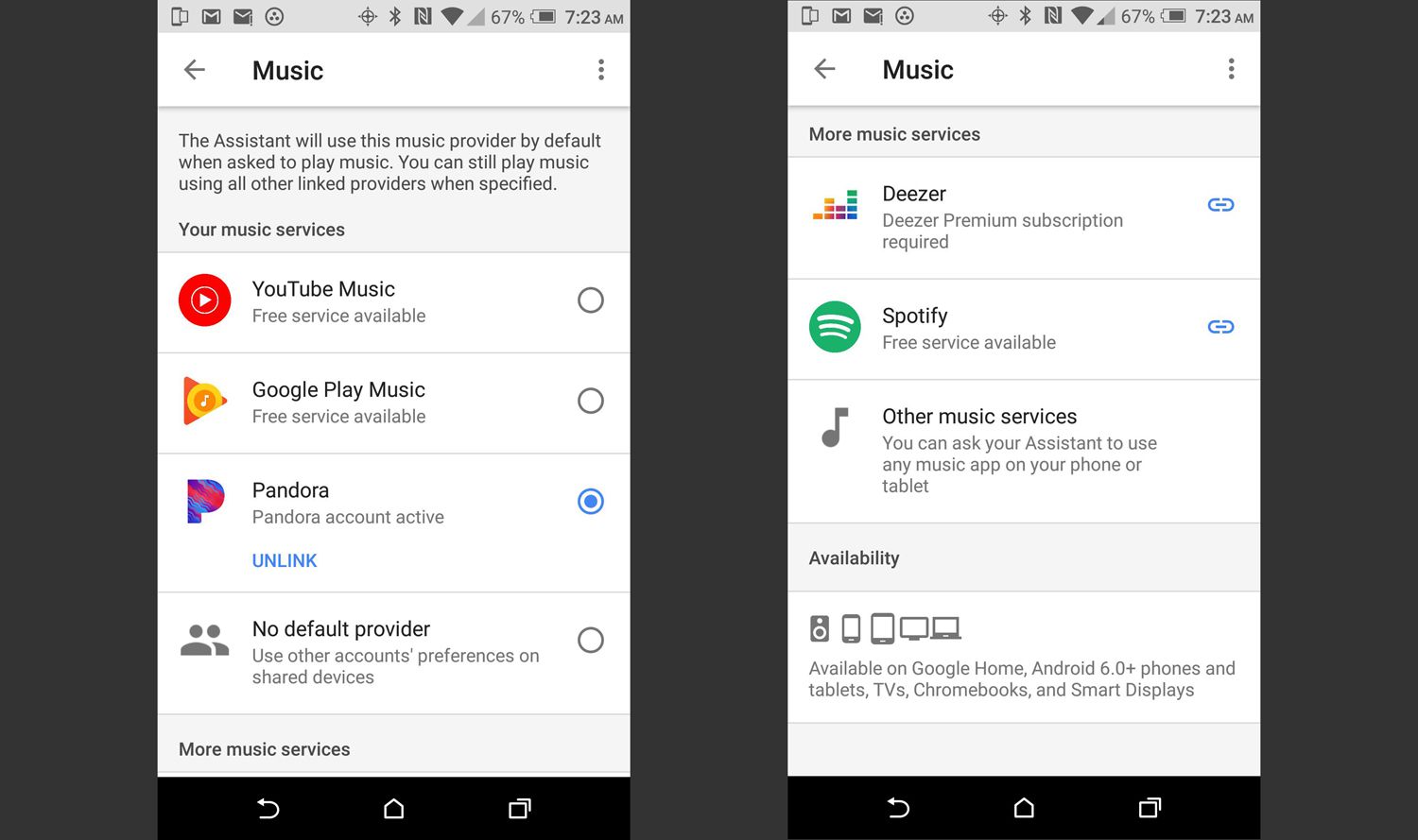
I když je vaší výchozí hudební službou Pandora, stále můžete poslouchat hudbu v jiných propojených službách vyslovením „Ok Google, hraj rock na (název služby)“.
-
Možnosti propojení hudební služby. U služeb Spotify, Pandora, Deezer nebo jiných dostupných služeb budete muset propojit své účty. Chcete-li připojit svůj účet, klepněte na ikonu Odkaz ikona a dokončete proces vyzvání k propojení účtu / přihlášení.
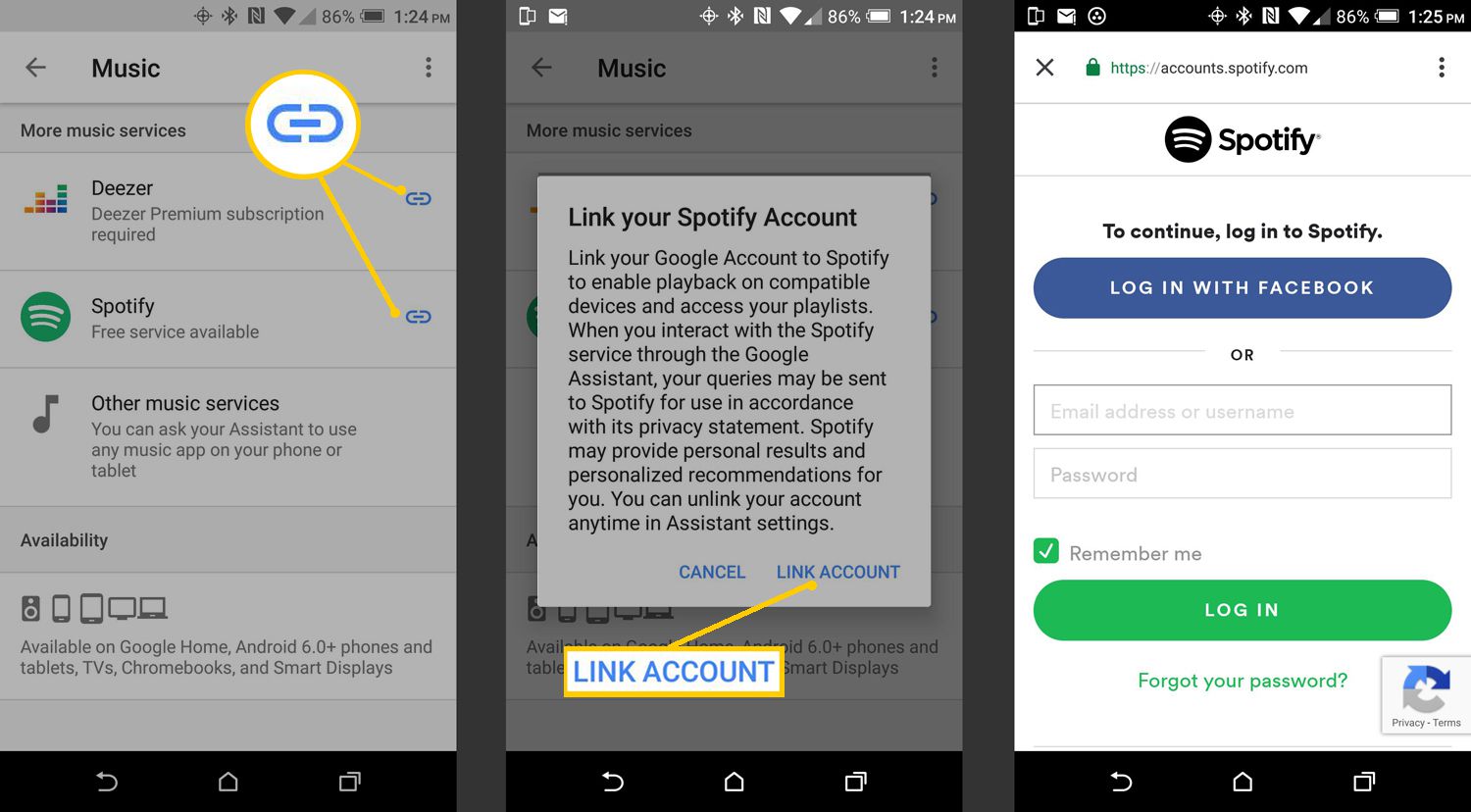
Hudba YouTube je automaticky propojena s vaším účtem Google s domovskou stránkou Google.
-
Chcete-li zrušit propojení účtu hudební služby, klepněte na ODPOJIT se v aplikaci hudební služby.
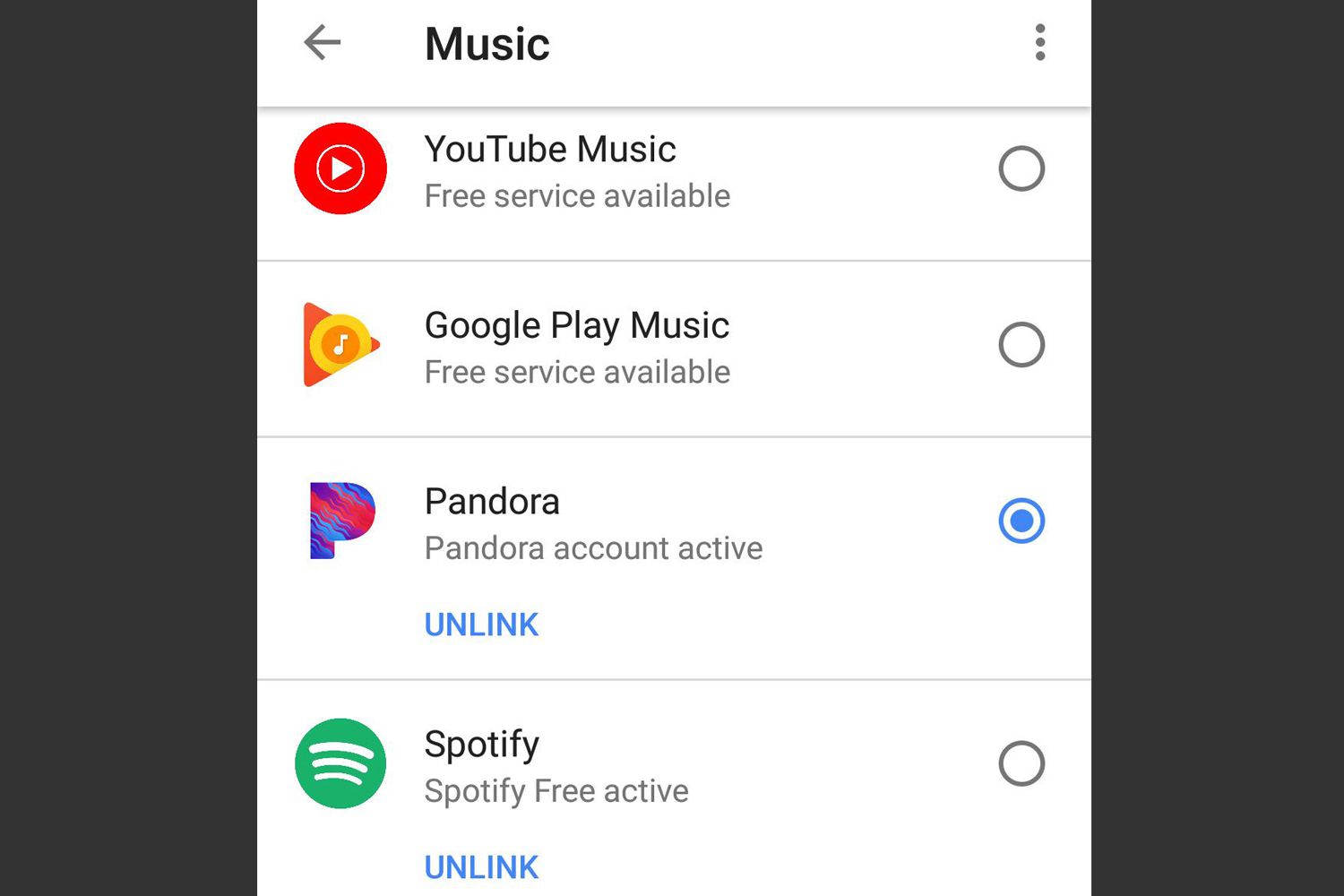
Používání více domácích zařízení Google k přehrávání hudby
Pokud máte více zařízení Google Home na stejném účtu, budou všechny hudební služby k dispozici na všech vašich zařízeních, jakmile budou nastavena v aplikaci Google Home. Pokud máte svůj domov Google propojený s jinými zařízeními, jako jsou reproduktory Sonos, mohou existovat malé rozdíly v tom, jaké služby můžete na těchto zařízeních hrát. Například zatímco domácí zařízení Google jsou kompatibilní s bezplatnou i prémiovou verzí Spotify, Sonos je kompatibilní pouze s prémiovou verzí. To znamená, že pokud máte bezplatnou verzi Spotify a nařídíte svému domovskému zařízení Google přehrávat hudbu ze Spotify na reproduktoru Sonos, váš domovský server Google vám řekne, že bezplatná služba Spotify není kompatibilní a poskytne vám informace o tom, jak získat zaplaceno verze.
Jak vytvořit domácí reproduktor nebo zvukovou skupinu Google
Pokud máte více zařízení Google Home, můžete na každém zařízení současně přehrávat různé hudební služby. Můžete také přiřadit dvě nebo více zařízení Google Home ke skupině a současně hrát stejnou službu na všech vašich zařízeních / reproduktorech.
-
Zkontrolujte, zda jsou všechna vaše domácí zařízení Google, kompatibilní reproduktory, smartphony a tablety připojeny ke stejné síti Wi-Fi.
-
Otevřete na svém smartphonu aplikaci Google Home a přejděte do svého účtu strana. Na stránce svého účtu klepněte na Nastavení > Domov.
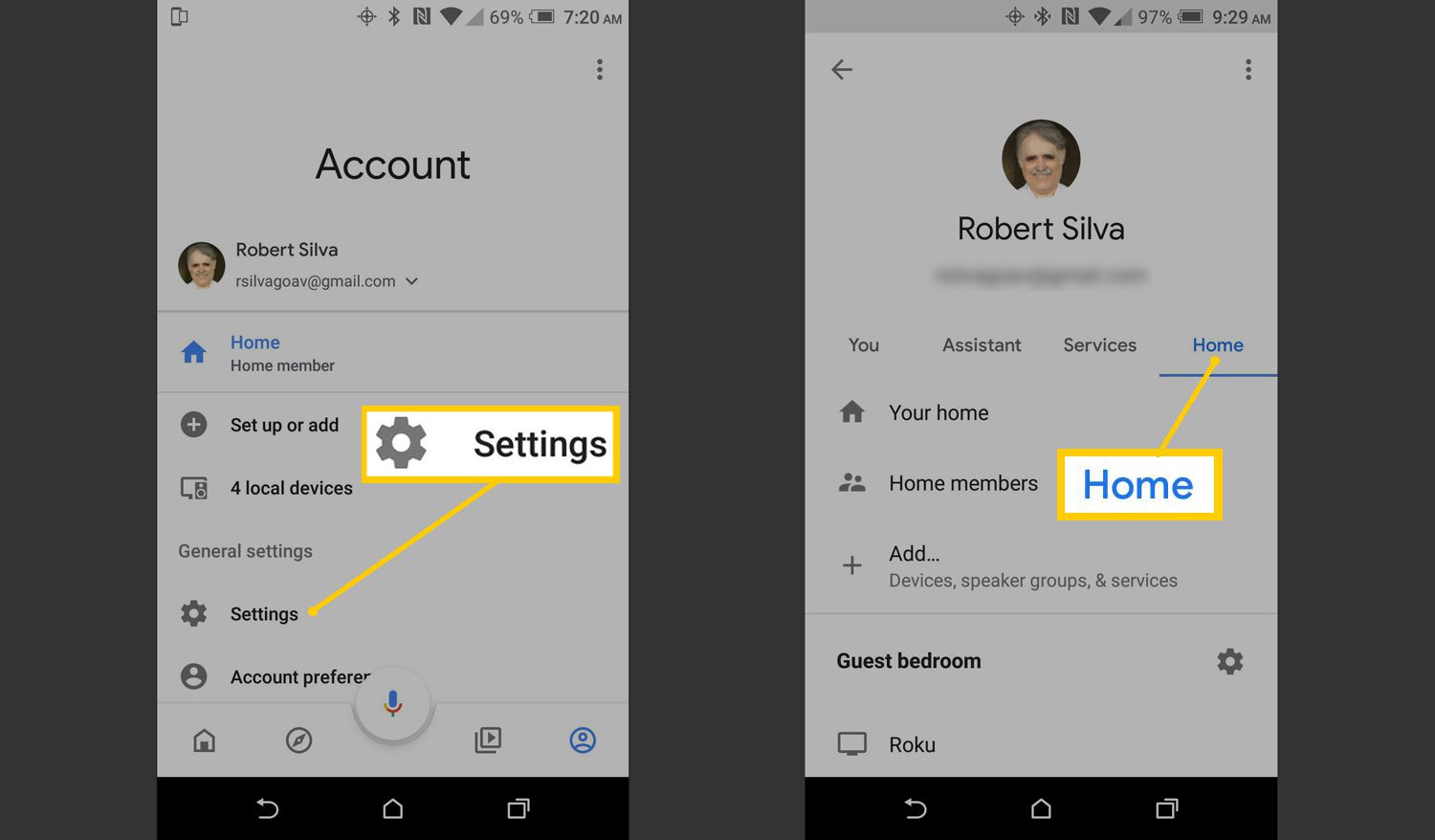 Domovská stránka“ class=“lazyload“ id=“mntl-sc-block-image_1-0-58″ >
Domovská stránka“ class=“lazyload“ id=“mntl-sc-block-image_1-0-58″ >
-
Klepněte na Přidat > Vytvořte skupinu řečníků.
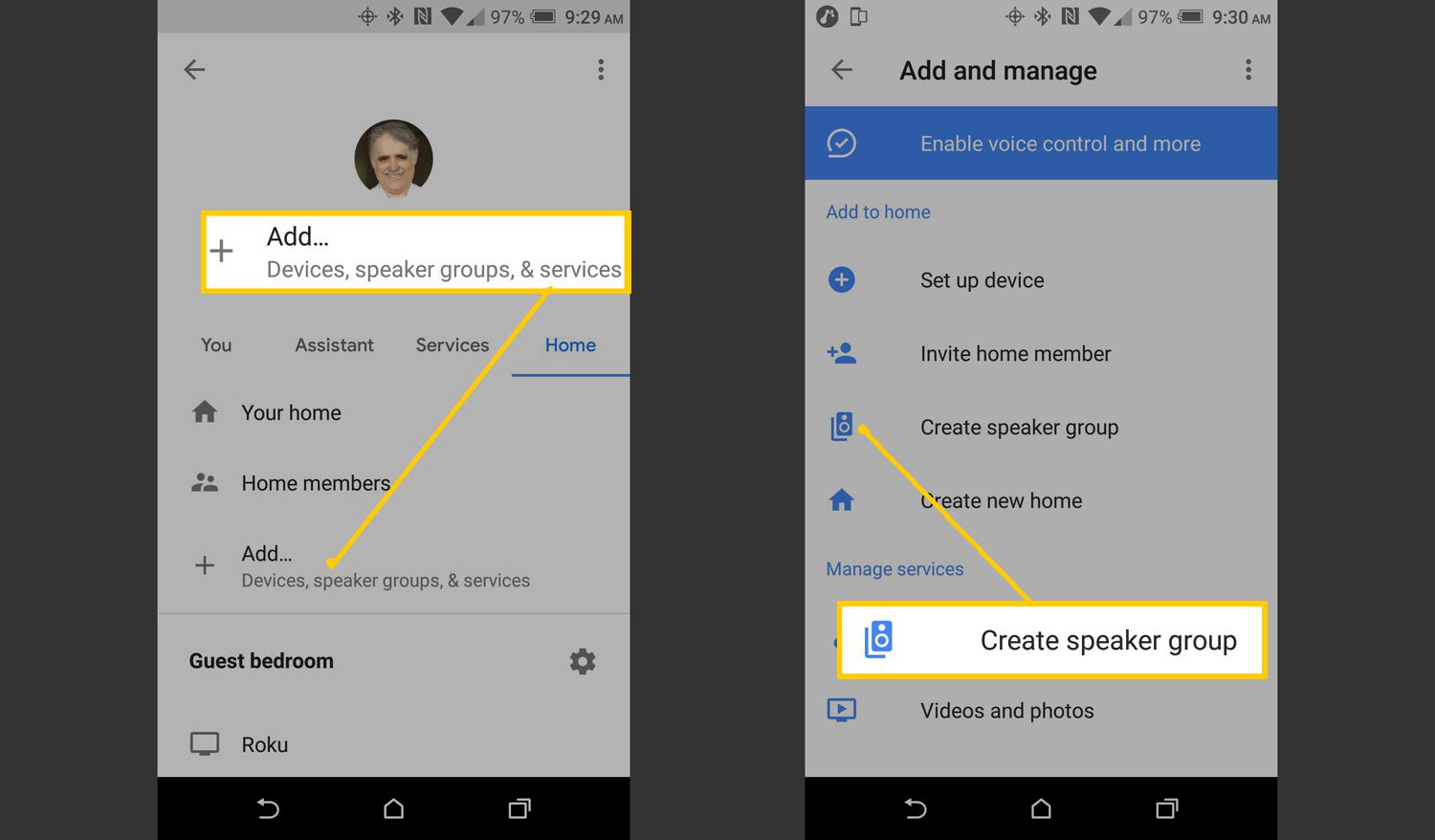
-
Klepněte na každé zařízení, které chcete přidat do skupiny, a potom klepněte na Další. Na další obrazovce zadejte název skupiny a klepněte na Uložit.
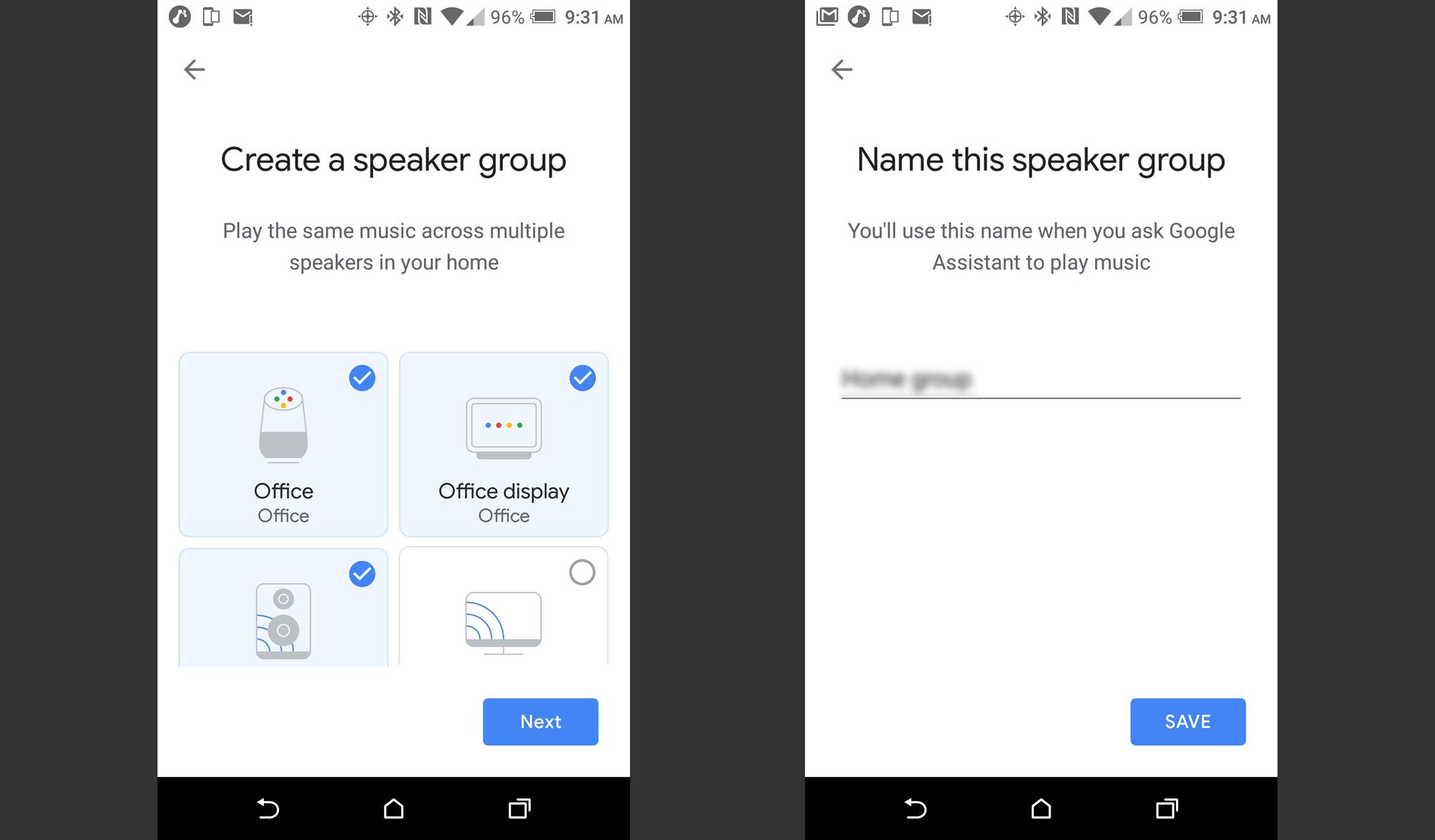
Pomocí výše uvedených kroků můžete kdykoli změnit počet reproduktorů ve skupině nebo zrušit označení celé skupiny reproduktorů – jednoduše zrušte výběr zařízení a změny uložte znovu.
Přehrávejte hudbu ze smartphonu na Google Home s Bluetooth
Můžete také poslouchat hudbu z většiny chytrých telefonů na domácím zařízení Google prostřednictvím streamování Bluetooth. Postupujte podle pokynů k párování v aplikaci Google Home na smartphonu nebo řekněte „Dobře, Google, párování Bluetooth. “
Příkazy pro ovládání přehrávání hudby prostřednictvím domovské stránky Google
Jakmile máte nastaveny všechny své hudební služby a také jste určili výchozí službu, můžete k přehrávání své oblíbené hudby použít hlasové příkazy. Základní hlasové příkazy musí začínat výrazem „OK Google“ nebo „Hey Google“, poté musí následovat váš přesný požadavek. Mezi základní příkazy patří:
- „OK Google, Play Music“ (službu si vybere Google Home)
- „Hey Google, Play Taylor Swift music on Pandora (or another service).“
- Pokud máte propojené rádio iHeart nebo TuneIn Radio, můžete říci „OK Google, hrajte (název rozhlasové stanice).“
- „Hej Google, zvyšte (nebo snižte) hlasitost.“ To lze také vyjádřit jako procento nebo bodový rozsah.
- „Dobře, Google, co je to (umělec, stanice)?“
- „Dobře, Google, zastavit (nebo zastavit hudbu).“
Další a pokročilé hlasové příkazy se mohou lišit podle bezplatné nebo placené služby. Mezi tyto příkazy patří například přehrát album, přeskočit vpřed, zpět, předchozí, opakovat skladbu (přehrát ji znovu, přehrát skladbu znovu), přidat skladbu do knihovny, zamíchat, lajknout / nelíbit skladbu, přehrávat skladby podobné tomuto a další .